
질문: Edge 브라우저에서 영어 웹사이트를 자동으로 번역하는 방법은 무엇인가요? 빠른 설명: Edge 브라우저는 영어 웹사이트를 기본 언어로 자동 번역하는 내장 번역 기능을 제공합니다. 읽기 안내: 이 기사에서는 영어 웹사이트를 쉽게 탐색하고 이해할 수 있도록 Edge 브라우저에서 자동 번역을 설정하는 단계별 안내를 자세히 설명합니다. PHP 편집기 Xigua는 명확하고 이해하기 쉬운 지침을 제공하므로 초보자라도 쉽게 작동할 수 있습니다.
방법 1:
1. 바탕화면 왼쪽 하단의 검색 아이콘을 클릭하고 [스토어]를 검색하세요.
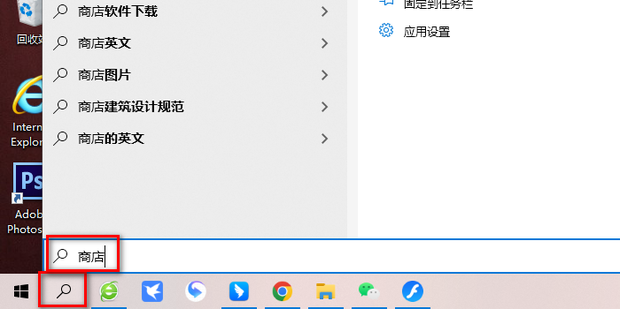
2. [열기]를 클릭하세요.
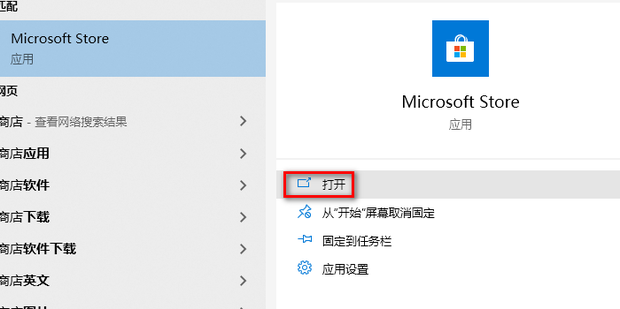
3. [웹페이지 번역]을 검색하세요.
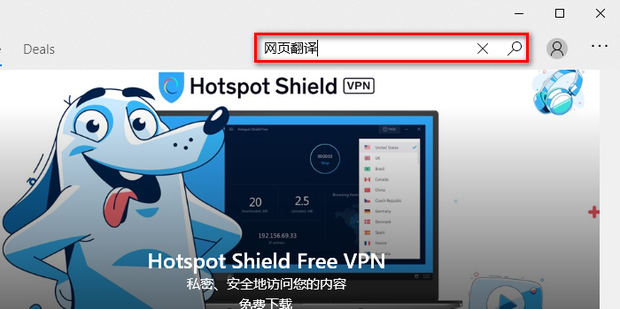
4. [웹페이지 번역]을 클릭하세요.
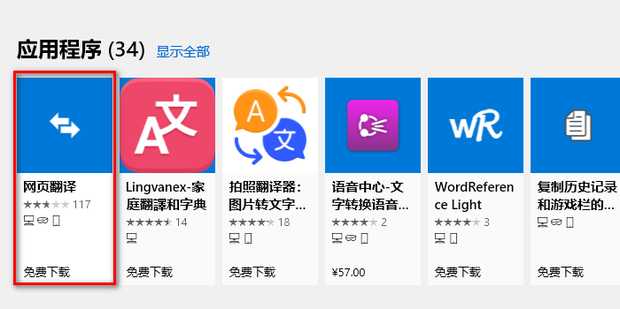
5. [받기]를 클릭하세요.
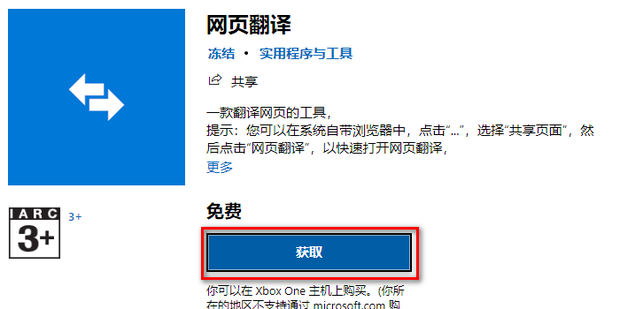
6. 연 후 번역할 URL을 입력하세요.
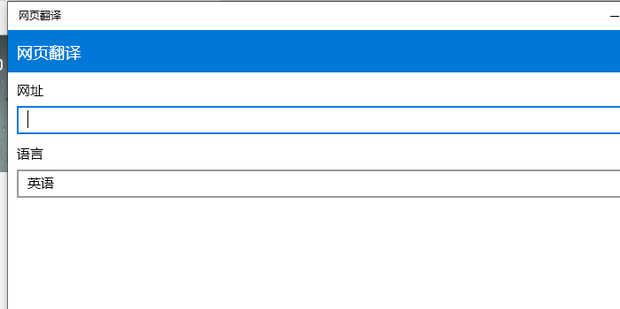
방법 2:
1. 엣지 브라우저를 열고 오른쪽 상단의 [...]를 클릭하세요.
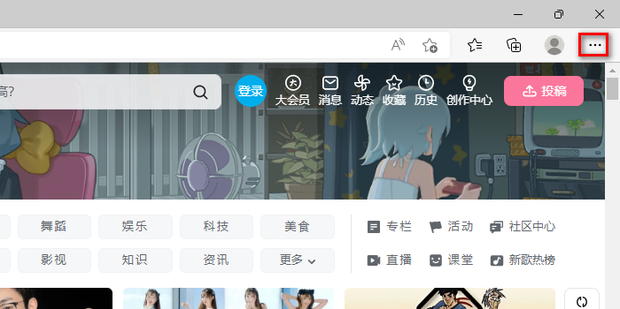
2. [확장]을 클릭하세요.
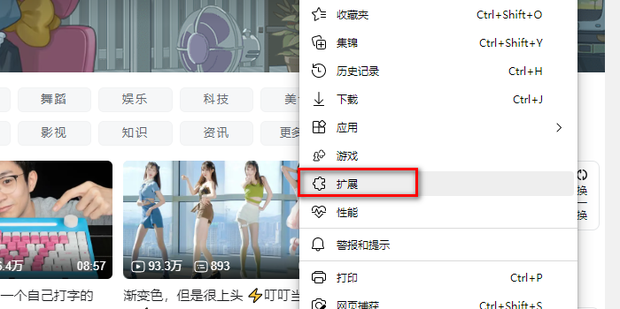
3. [확장 프로그램 관리]를 클릭하세요.
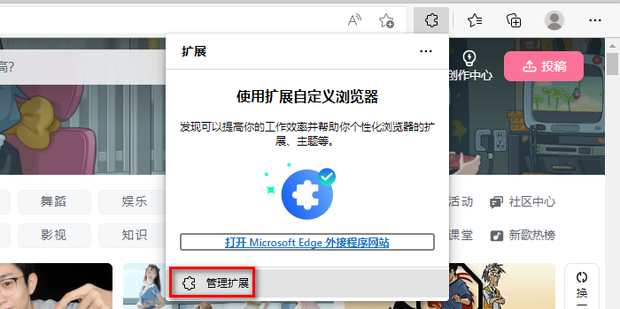
4. [Microsoft Edge 확장 프로그램 받기]를 클릭하세요.
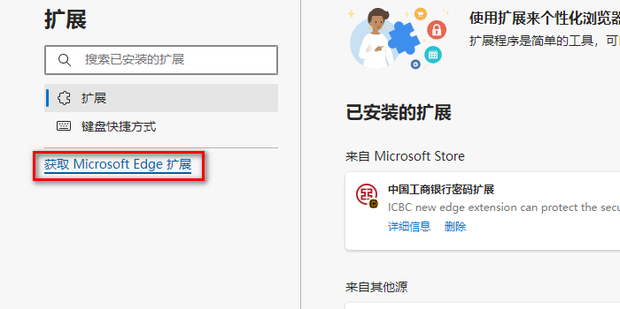
5. [웹페이지 번역]을 검색하세요.
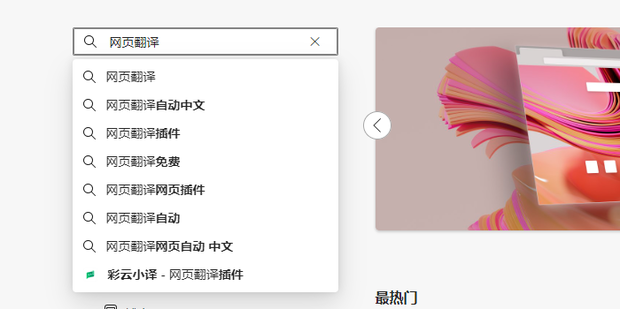
6. 하나를 선택하고 [받기]를 클릭하세요.
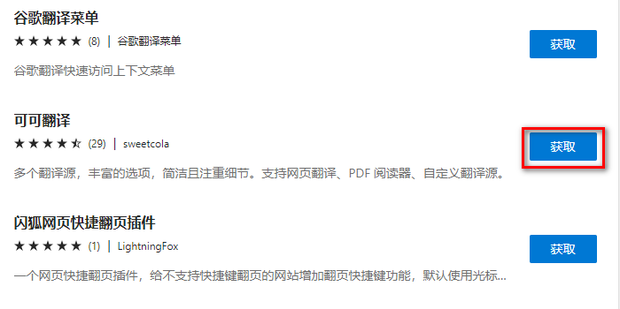
7. [확장자 추가]를 클릭하세요.
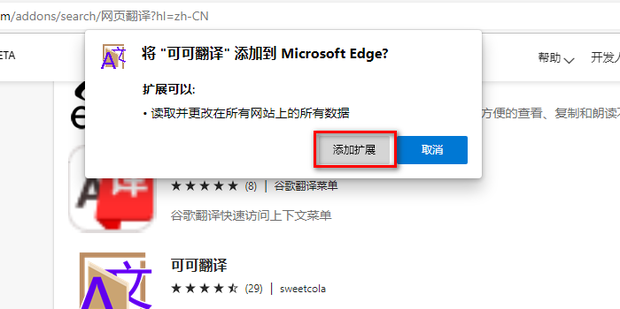
8. 빨간색 상자에 있는 확장 프로그램 아이콘을 클릭하세요.
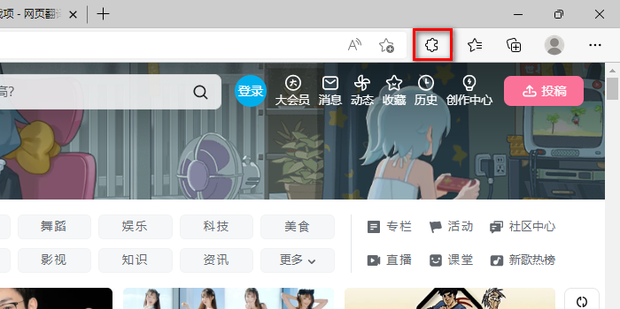
9. 방금 추가한 번역을 클릭하세요.
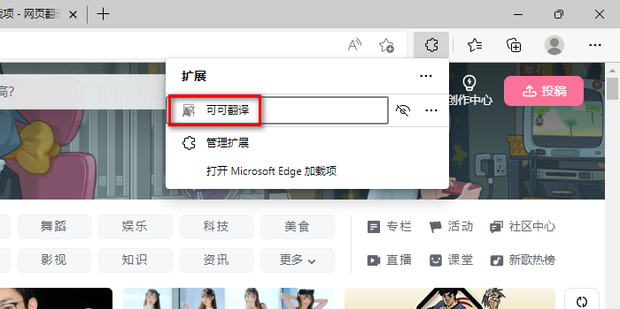
10. 번역하려는 언어를 선택하세요.
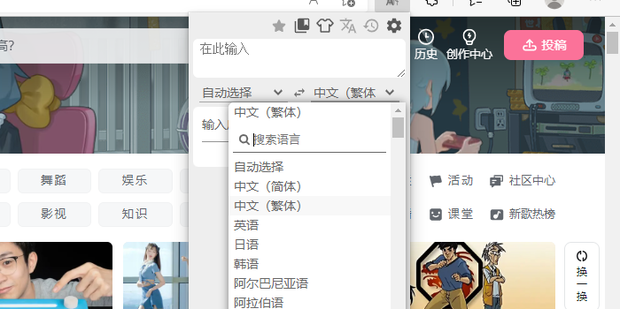
11. 빨간색 상자 안의 아이콘을 클릭하면 웹페이지가 번역됩니다.
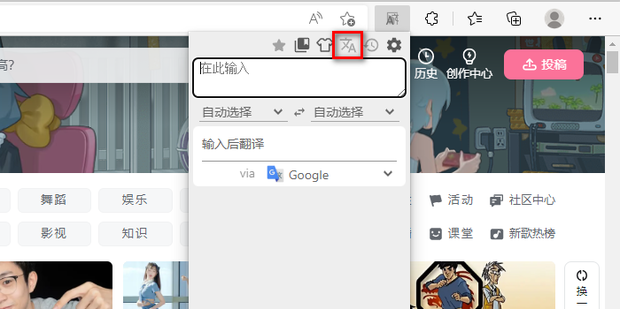
위 내용은 Edge 브라우저에서 웹 페이지를 번역하는 방법 Edge에는 웹 페이지 번역을 사용하는 방법에 대한 튜토리얼이 함께 제공됩니다.의 상세 내용입니다. 자세한 내용은 PHP 중국어 웹사이트의 기타 관련 기사를 참조하세요!